Перенос моделей НПС из ЧН/ЗП в ТЧ
Автор: Задорожный Александр (Scarabay)
23.12.2009
В этой статье я расскажу вам как перенести модели НПС из ЧН/ЗП в ТЧ, и при этом они будут использовать стандартные анимации из ТЧ.
Прежде всего нам понадобятся:
1. MilkShape 3D 1.8.4 (http://chumbalum.swissquake.ch/)
2.Плагин импорта/экспорта моделей формата S.T.A.L.K.E.R. Имеется в паке утилит от bardak'а X-ray asset tools pack FINAL ( http://stalkerin.gameru.net/modules.php?name=Downloads&d_op=viewtheoned&lid=288)
3. X-Ray SDK 0.4 с установленным SDK Update 0.4 ( http://stalkerin.gameru.net/)
Если у вас уже все установлено и настроено как надо, то приступим к работе с моделями.
Часть 1 – Работа в MilkShape
1. Запускаем MilkShape. Жмем File > Import > S.T.A.L.K.E.R.


2. Далее в открывшемся окне ищем нужную нам модель (для примера я выбрал модель Холода из ЧН) и нажимаем Открыть.
После загрузки модели видим примерно такую картинку:

!Все дело в том, что у моделей нпс из ЧН и ЗП 47 суставов (Joint -ов), в отличие от моделей нпс ТЧ, у которых их всего 45. Это нам и нужно исправить, т.е. удалить два лишних сустава (джойнта), которые называются root_stalker и bip01.
3. Чтобы это сделать, на верхней панели жмем кнопку Tools и из раскрывшегося списка выбираем Joint Tool

Появится вот такое окошко.
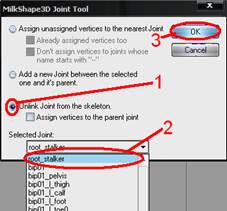
4. Отмечаем строчку Unlink Joint from the skeleton (1), выбираем из списка наш первый джойнт root_stalker (2) и жмем ОК (3). Повторяем данную операцию и со вторым джойнтом bip01.
 5. На панели справа открываем вкладку Joints (1), дважды кликаем левой кнопкой мыши на джойнте root_stalker (2) и удаляем его клавишей Delete на клавиатуре. Повторяем данную операцию с джойнтом bip01.
5. На панели справа открываем вкладку Joints (1), дважды кликаем левой кнопкой мыши на джойнте root_stalker (2) и удаляем его клавишей Delete на клавиатуре. Повторяем данную операцию с джойнтом bip01.
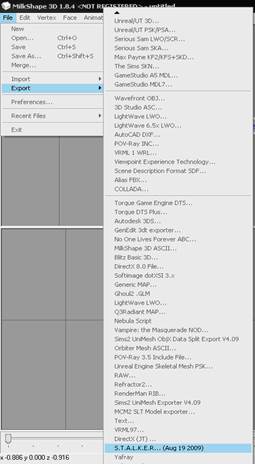 6. Теперь надо сохранить нашу модель в формат, понятный X-Ray SDK. Для этого идем сюда File > Export > S.T.A.L.K.E.R. и сохраняем модель под любым именем.
6. Теперь надо сохранить нашу модель в формат, понятный X-Ray SDK. Для этого идем сюда File > Export > S.T.A.L.K.E.R. и сохраняем модель под любым именем.
Внимание! Нужно явно задать расширение файла, т.е. название должно быть таким ваше_название.object, иначе модель просто не сохранится.

Все! Работа с моделью в MilkShape закончена. Можете закрыть программу.
Переходим ко второй части статьи, а именно настройки модели в Actor Editor, который входит в состав X-Ray SDK.






